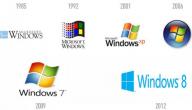محتويات
خاصية الحفظ في الكمبيوتر
لا بد أنك عندما تعمل على المستندات الخاصة بك، فإنك ترغب بحفظه باستمرار تجنبًا لفقدانه، فخاصية الحفظ Save هي عبارة عن نسخ البيانات من منطقة مؤقتة إلى وسيط تخزين دائم، فعندما تُحرّر ملفًا باستخدام معالج الكلمات Word Processor على سبيل المثال، فإنه ينسخ الملف بأكمله أو أجزاء منه إلى منطقة من الذاكرة الرئيسية التي تُسمى مخزن البيانات المؤقت Buffer، إذ إن أي تغييرات تُجريها على الملف ستكون على النسخة الموجودة في مخزن البيانات المؤقت وليس على الملف الحقيقي على القرص، ويختفي المخزن المؤقت بمجرد إنهاء البرنامج أو إيقاف تشغيل الكمبيوتر، وفي حال أردت إجراء تعديلاتك على الملف داخل القرص Desk، فيجب عليك أولًا حفظ الملف، وفي حال فعلت ذلك ينسخ معالج الكلمات محتويات المخزن المؤقت مرة أخرى إلى الملف الموجود على القرص، مع استبدال الإصدار السابق من الملف، ونظرًا لأن أجهزة الكمبيوتر يمكن أن تتعطل في أيّ لحظة، فمن المستحسن حفظ ملفاتك بانتظام، وإلا ستفقد كل العمل الذي قمت به خلال عملية التحرير، والجدير بالذكر أنه توجد العديد من التطبيقات التي تحفظ الملفات تلقائيًا على فترات منتظمة، ولكن هل خاصية الحفظ تُشبه خاصية الحفظ باسم؟[١]
ما الفرق بين حفظ وحفظ باسم؟
قد تتساءل ما الفرق بين حفظ وحفظ باسم؟ إن الفرق الرئيسي بين الحفظ Save والحفظ باسم Save As هو أن الحفظ يساعد على تحديث الملف المحفوظ مُسبقًا بأحدث محتوى، بينما يساعد الحفظ باسم على تخزين ملف جديد أو تخزين ملف موجود في موقع جديد بنفس الاسم أو باسم مختلف، فضلًا عن أن الحفظ أسهل لأنه يحتوي على خطوة واحدة فقط ولكن الحفظ باسم يتطلب بعض الخطوات الإضافية، والجدير بالذكر أن العمل مع أجهزة الكمبيوتر واستخدام تطبيقات مثل مايكروسوفت وورد Microsoft Word، تُحتّم عليك استخدام العديد من الأنشطة الضرورية المختلفة مثل؛ فتح الملفات والتحرير والحفظ وغيرها، وبعد إنشاء المستندات اللازمة، يمكن للمستخدم الاحتفاظ بها لمزيد من الاستخدام أو التعديل، ولهذا سنتطرق للحديث عن طريقتين لتخزين العمل الحالي باستخدام حفظ أو حفظ باسم، إذ إنه على الرغم من أنهما تبدوان متشابهتان في طبيعة العمل، إلا أن لهما بعض الاختلافات البسيطة،[٢] وهي على الشكل الآتي:[٣]
- خاصية الحفظ: فيما يأتي أبرز خصائص تلك الخاصية:
- تُستخدم عند إنشاء الملف لأول مرة وعند حفظ ملف لأول مرة، إذ ليس من المهم إذا اخترت حفظ الملف باستخدام حفظ أو حفظ باسم؛ إذ سيفتح كلا الأمرين مربع الحوار حفظ باسم.
- بعد حفظ عملك للمرة الأولى، عليك الاستمرار بالحفظ كي لا تخسر العمل الذي أتممته.
- لحفظ ملف باستخدام اختصارات لوحة المفاتيح اضغط على كل من (Ctrl + S) في نفس الوقت، أو اضغط على الزر حفظ.
- تذكر أن زر الحفظ لن يفتح مربع حوار حفظ باسم مرة أخرى.
- خاصية الحفظ باسم: تتيح لك خاصية حفظ باسم حفظ ملف موجود باسم جديد، مما يتيح لك إنشاء ملف جديد، لنفترض على سبيل المثال أنك تنوي تعديل ملف أو مراجعته ولكنك تريد الاحتفاظ بالملف الأصلي، فبدلًا من البدء من البداية، استخدم حفظ باسم لحفظه باسم جديد، ثم حرّر الملف الجديد مع ترك الملف الأصلي دون تغيير.
كيفية عمل حفظ أو حفظ باسم
خاصية الحفظ
إذا كنت ترغب بتعديل مستند محفوظ مُسبقًا، فيمكنك تحديث المستند بإحدى الطرق الثلاث التالية:[٤]
- الطريقة الأولى: اضغط على ملف File، ثم اختر حفظ Save من القائمة.
- الطريقة الثانية: اضغط على أيقونة الحفظ Disk Icon وهي على شكل قرص موجودة في الصف العلوي لشريط أدوات Office.
- الطريقة الثالثة: اضغط على كل من مفاتيح Ctrl + S على لوحة المفاتيح للحفظ.
خاصية الحفظ باسم
عند كتابة مستند وترغب بحفظه للمرة الأولى، اتبع الخطوات التالية:[٤]
- اضغط على ملف File، ثم اختر حفظ باسم Save as من القائمة.
- في شريط العنوان الأزرق في الأعلى، اختر المكان الذي تريد فيه حفظ المستند الخاص بك، مثل: قرص USB، أو مجلد محرك الأقراص H، أو محرك الأقراص C وغيره.
- سمِّ المستند في المربع "اسم الملف" File Name في الأسفل.
- اضغط على "حفظ" Save في الزاوية اليُمنى، والآن سيكون الملف محفوظًا في المكان الذي اخترته.
قد يُهِمُّكَ
كيف أجد ملفًا محفوظًا على جهاز الكمبيوتر الخاص بي؟ بكل بساطة، اتبع الخطوات السهلة التالية لتجد ما تبحث عنه:[٥]
- ويندوز 10: لتتمكن من إيجاد ملف محفوظ على جهازك الذي يعمل بنظام تشغيل ويندوز 10 يمكنك اتباع الخطوات التالية:
- اضغط على زر الصفحة الرئيسية Home في الركن الأيسر السفلي.
- اختر مستكشف الملف File Explorer.
- اضغط على المستندات Documents، ثم اضغط مرتين على المجلد الذي سبق وحفظت فيه الملف.
- بعد أن يظهر ملفك اضغط مرتين عليه لفتحه.
- أما في حال حفظت الملف على سطح المكتب الخاص بك، فلن تحتاج إلى الذهاب لزر الصفحة الرئيسية للوصول إليه، إذ يمكنك ببساطة تصغير جميع النوافذ من خلال الضغط على مفتاح Windows+M أو D، والنقر عليها من هناك.
- ماك "Mac": إذا كان لديك جهاز يعمل بنظام Mac، أو MacBook Pro، أو MacBook، أو MacBook Air، فعليك اتباع ما يلي:
- على جهاز الكمبيوتر، انتقل إلى شريط المهام dock، وهو المكان الذي تتواجد فيه تطبيقاتك؛ مثل متصفح الإنترنت، وOffice Suite، وTrash.
- اضغط على رمز "الباحث" finder؛ وهو مربع أزرق ذو وجه مبتسم، وسيكون الملف الذي حفظته فيه، والجدير بالذكر أنه توجد بعض الأماكن الشائعة لحفظ الملفات ضمن "سطح المكتب" أو "المستندات" ثم في مجلد محدد.
- إذا سبق وحفظت الملف على سطح المكتب الخاص بك مُسبقًا، فلا داعٍ للذهاب عبر الباحث للوصول إليه، إذ يمكنك ببساطة تصغير كل نوافذك والضغط عليها هناك، ثم الضغط مرتين على الملف لفتحه.
المراجع
- ↑ "save", webopedia, Retrieved 19-7-2020. Edited.
- ↑ Lithmee (16-6-2018), "Difference Between Save and Save As"، pediaa, Retrieved 19-7-2020. Edited.
- ↑ "Save and Save As", gcfglobal, Retrieved 19-7-2020. Edited.
- ^ أ ب "Difference Between Save and Save As", rtsd, Retrieved 19-7-2020. Edited.
- ↑ "How do I find a file saved on my computer?", badgermapping, Retrieved 19-7-2020. Edited.